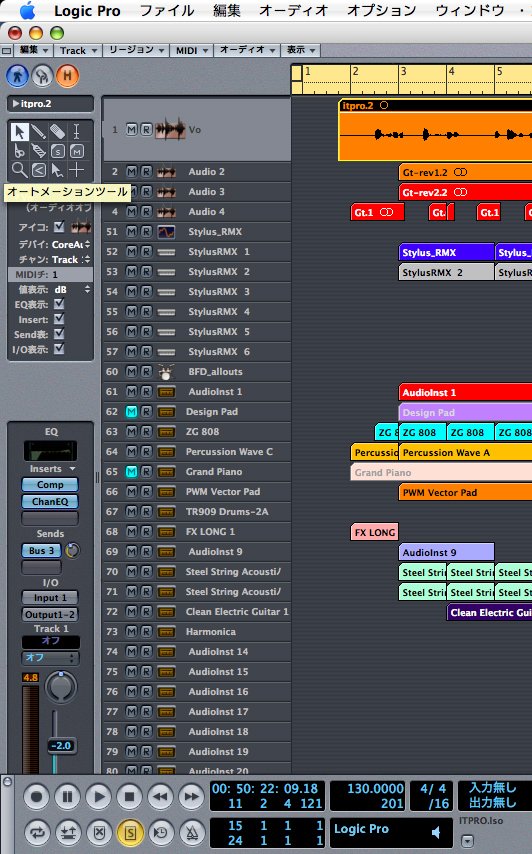バックトラックはハヤシベ氏が普段仕事で使っているDTM(デスクトップ・ミュージック)ソフトの「Logic Pro」で取り急ぎ,さくっと作ってもらった。Logic Proはアップルが販売しているプロ向けのソフトだ。バージョン8からスイーツ製品の「Logic Studio」の構成ソフトとして販売されている。Logic Proはwav形式などのオーディオファイルを素材として利用できるほか,VOCALOID2同様,拍に音階を設定して楽器音などの音源を割り当てることもできる。Logic Proの細かい操作方法自体は音楽の素養がない筆者には,残念ながら今のところ理解できそうがない。そこで予め用意しておいてもらった楽曲に初音ミクのボーカル部分を貼り付けるまでの工程だけ,見せてもらうことにした。
伴奏とテンポを合わせる
まずはVOCALOID2のボーカルトラックを,音声ファイルとして書き出す。この時注意点が一つ。ボーカルのテンポとバックトラック(伴奏)のテンポが同じ設定になっていないと,二つを合わせたときに歌と伴奏がずれてしまうのだ。VOCALOID2側での現在のテンポ設定は120。試しに,Logic Proのデフォルトの設定(テンポ設定=130)でバックトラックのクリック音(手拍子に似た音でテンポを知らせる機能)と合わせてみたら,初音ミクがどんどん遅れて行く…。そこでVOCALOID2のテンポをバックトラックと同じ130に変更する。
テンポの変更には,VOCALOID2の打ち込み画面左上にある「TEMPO」を,鉛筆ツールを持った状態でダブルクリックすると出るダイアログを使う(図1,図2)。テンポは数値が大きいほど速くなる。また,小節を区切る拍の数(打ち込み画面上部の数字と数字の間のグリッドの区切りとして見えているもの)は,同じ手順で「BEAT」をクリックし,出したダイアログから変更できる。ただしすでに設定済みのボーカルは,拍を再定義してもスケールがリサイズされるわけではない。
図1:ボーカルのテンポを変更する場合は,鉛筆ツールを持って「TEMPO」をダブルクリック
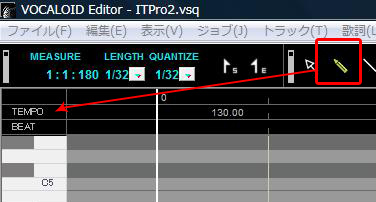
図2:グローバルテンポの再定義。120で作成していたが,130に変更した

サンプリング周波数を設定してファイルに書き出し
ボーカルのテンポを調整したら音声ファイルの書き出しに移る。複数のサンプリング周波数から選べるが,「48000Hzが無難」(ハヤシベ氏)とのこと。ネットやテレビの配信素材で利用するサンプリング周波数なのだそうだ。44100HzはCDのサンプリング周波数。96000Hzは音は良いがファイルサイズが重くなってしまうとのこと。モノラルの設定で書き出す。コーラスなど複数のボーカルを含む場合は必要に応じてステレオにすると良いという。Logic Proに戻り,先ほどのボーカル素材を読み込む。オーディオトラックに配置すると,音の先頭に無音部分が出来ていた。この部分は小節の切りの良いところで削除した。バックトラックの音を確認しながら,歌い出しをちょうど良いタイミングに定める(図3)。書き出したままの素材では音量が小さかったのでボリューム調節し,他のトラックも同様に音量を微調整した。
図3:Logic Proの操作画面。レイヤーの最上部に配置した波形が初音ミクのボーカル。今回の作業は音楽の制作工程で言うところの「ミックス」だ。ギターのトラックは一度サウンドファイルで書き出した素材の末尾の音をばっさり切って再度読み込み,微調整することで「機械っぽさを出した」(ハヤシベ氏)。エレクトロポップの小技だとか